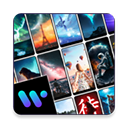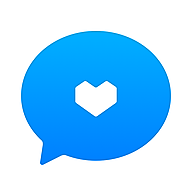IE浏览器无法打开网页?快速解决指南!
作者:佚名 来源:未知 时间:2024-11-22
当您在使用Internet Explorer(IE)浏览器时,突然发现无法打开网页,这无疑会给您带来一定的困扰。无论是工作还是生活,网络已经成为我们不可或缺的一部分。然而,不必过于担心,因为IE浏览器无法打开网页的问题,通常都有相应的解决方法。以下将为您详细列举一些可能的原因及对应的解决策略,帮助您快速恢复IE浏览器的正常使用。

首先,您需要检查您的计算机是否已经连接到互联网。这是最基础也是最重要的一步。您可以通过以下几种方式来确认网络连接状态:

1. 检查网络图标:查看任务栏上的网络图标,确认是否显示已连接到网络。
2. 尝试打开其他浏览器:如果其他浏览器(如Chrome或Firefox)可以正常打开网页,那么问题可能出在IE浏览器本身。
3. 重启路由器:有时路由器可能会出现故障,重启路由器有助于解决网络连接问题。
如果确认网络连接正常,接下来可以尝试以下几种方法来解决IE浏览器无法打开网页的问题:
清除浏览器缓存
浏览器缓存有时会导致网页无法正常加载。清除缓存可以帮助解决这个问题。具体操作如下:
1. 打开IE浏览器:点击右上角的“工具”图标(齿轮形状)。
2. 选择“Internet选项”:在弹出的窗口中,选择“常规”选项卡。
3. 删除浏览历史记录:找到“浏览历史记录”部分,点击“删除”。
4. 选择删除内容:选中“临时Internet文件和网站文件”、“Cookies”和“历史记录”,然后点击“删除”。
重置IE浏览器设置
如果IE浏览器的设置被修改,可能会导致网页无法加载。重置浏览器设置可以恢复默认配置。具体操作如下:
1. 打开IE浏览器:点击右上角的“工具”图标。
2. 选择“Internet选项”:在弹出的窗口中,找到“高级”选项卡。
3. 重置浏览器:在“高级”选项卡中找到“重置”按钮,点击后按照提示操作。
检查代理设置
有时,错误的代理设置会导致IE无法访问网页。您需要检查并确认代理设置是否正确:
1. 打开IE浏览器:点击“工具”图标。
2. 选择“Internet选项”:在弹出的窗口中,选择“连接”选项卡。
3. 点击“局域网设置”:确保“为局域网使用代理服务器”选项未被勾选。如果需要使用代理服务器,请确认设置的地址和端口是正确的。
禁用浏览器插件
某些浏览器插件可能会与IE浏览器发生冲突,导致网页无法加载。您可以尝试禁用插件来解决问题:
1. 打开IE浏览器:点击“工具”图标。
2. 选择“管理加载项”:在加载项管理器中,选择一个插件,点击“禁用”。
3. 逐个禁用插件:检查是否解决了问题。
检查并更新IE浏览器
使用过时的IE浏览器版本可能会导致兼容性问题。您需要检查是否有可用的更新:
1. 打开控制面板:选择“程序”。
2. 点击“程序和功能”:找到“Windows功能”。
3. 检查IE浏览器:在列表中找到Internet Explorer,检查是否有更新可用。
检查防火墙和安全软件
有时,防火墙或安全软件可能会阻止IE浏览器访问网络。您可以尝试暂时禁用这些软件,查看问题是否得到解决:
1. 打开控制面板:选择“系统和安全”。
2. 点击“Windows Defender防火墙”:选择“启用或禁用Windows Defender防火墙”,暂时禁用防火墙。
3. 调整防火墙设置:如果问题解决,考虑调整防火墙设置以允许IE浏览器访问网络。
运行网络故障排除工具
Windows操作系统内置的网络故障排除工具可以帮助检测并解决网络连接问题:
1. 打开控制面板:选择“网络和Internet”。
2. 点击“网络和共享中心”:在左侧,选择“更改适配器设置”。
3. 诊断网络连接:右键点击当前连接,选择“诊断”。
手动设置DNS服务器地址
DNS设置不正确可能导致网页无法加载。您可以尝试手动设置DNS服务器地址:
1. 打开控制面板:选择“网络和Internet”。
2. 点击“网络和共享中心”:在左侧,选择“更改适配器设置”。
3. 选择网络连接:右键点击您的网络连接,选择“属性”。
4. 设置DNS:在“Internet协议版本4(TCP/IPv4)”属性中,选择“使用下面的DNS服务器地址”,输入Google的DNS服务器地址8.8.8.8和8.8.4.4。
清空DNS缓存
为了提高网站访问速度,系统会自动将已经访问过并获取IP地址的网站存入本地的DNS缓存里。如果本地DNS缓存出现问题,您可以尝试清空DNS缓存:
1. 打开命令提示符:以管理员身份运行。
2. 输入命令:输入`ipconfig /flushdns`命令后按回车。
检查系统更新
确保操作系统是最新的,有时系统更新可以修复浏览器的兼容性问题:
1. 打开“设置”:选择“更新和安全”。
2. 点击“Windows更新”:检查是否有可用的更新。
重新安装IE浏览器
如果以上方法都未能解决问题,您可以考虑重新安装IE浏览器:
1. 打开控制面板:选择“程序”。
2. 点击“程序和功能”:找到Internet Explorer。
3. 卸载IE浏览器:右键点击,选择“卸载”。
4. 重新安装:卸载后,重新启动计算机,然后从Microsoft官网重新下载并安装IE浏览器。
使用其他浏览器
如果IE浏览器仍然无法打开网页,您可以考虑使用其他浏览器,如Google Chrome、Mozilla Firefox或Microsoft Edge。这些浏览器通常更快且兼容性更好。
使用系统文件检查器
系统文件的损坏也可能导致IE浏览器无法正常工作。您可以使用系统文件检查器(SFC)来扫描和修复系统文件:
1. 打开命令提示符:以管理员身份运行。
2. 输入命令:输入`sfc /scannow`命令后按回车。
通过以上方法,大多数IE浏览器打不开网页的问题都可以得到解决。如果问题依然存在,可能需要考虑是否有其他软件冲突或硬件问题,这时可能需要请专业的电脑维修技师来进一步检测和处理。希望这篇文章能帮助您顺利解决IE浏览器的问题,恢复正常的上网体验。
- 上一篇: 如何轻松上手?海尔冰柜使用说明书全图解指南
- 下一篇: 如何制作天天动听皮肤?